
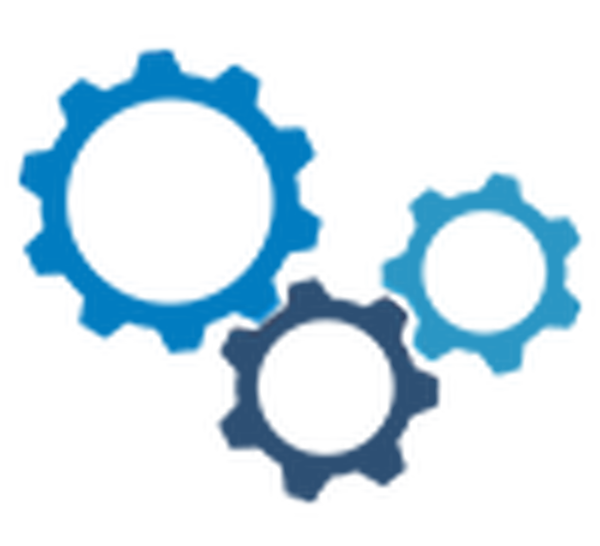 Za normalno funkcioniranje operacijskog sustava Windows 10 (OS) potrebna je impresivna količina RAM-a. Njegovi tvorci nisu mogli predvidjeti koji resursi ne bi bili traženi, pa se prema zadanom sve ono što teoretski može biti korisno automatski učitava s OS-om. Pitanje koji se servisi mogu onemogućiti u sustavu Windows 10 naglo se postavlja kada se računalo počne ekstremno sporo pokretati i obavljati uobičajene operacije.
Za normalno funkcioniranje operacijskog sustava Windows 10 (OS) potrebna je impresivna količina RAM-a. Njegovi tvorci nisu mogli predvidjeti koji resursi ne bi bili traženi, pa se prema zadanom sve ono što teoretski može biti korisno automatski učitava s OS-om. Pitanje koji se servisi mogu onemogućiti u sustavu Windows 10 naglo se postavlja kada se računalo počne ekstremno sporo pokretati i obavljati uobičajene operacije.
Smanjivanjem potrošenih resursa možete poboljšati performanse OS-a, ali prije nego što nastavite s drastičnim radnjama, morate odlučiti koje ćete usluge onemogućiti u sustavu Windows 10. Birajte ga smisleno jer će to utjecati na budući rad računala. Ako ste u nedoumici, bolje je ostaviti previše nego slučajno izbrisati nešto sistemski važno. Izbor može pasti na resurs odgovoran za pisanje na disk ili za rad pisača, no ipak je vrijedno pitati stručnjaka o tome koje se usluge mogu onemogućiti u sustavu Windows 10.
Smanjivanjem potrošenih resursa u ovom slučaju mislimo na zamjenu vrste utovara IT proizvoda - automatskim u ručnim (ako je potrebno). U nastavku indikativnog popisa usluga, čije prekidanje nije opasno, kao i opis postupka.
Alternativa poboljšanju performansi računala ostaje uvođenje licenciranih upravljačkih programa, promišljena sanacija "Startup" Windows 10 i besplatni program za prepoznavanje nepotrebnih resursa i njihovo vraćanje, ako je potrebno, na prethodne vrijednosti.
- Onemogućavanje usluga u sustavu Windows 10
- Popis za optimizaciju
- Jednostavan alat za optimizaciju usluge
Onemogućavanje usluga u sustavu Windows 10
Nekoliko načina identifikacije postojećih IT proizvoda:
- Istodobno se pritiskuju tipke Win i R. Dalje, u naredbeni redak upisuje se "services.msc".
- Nakon Win i X, kliknite "Upravljanje računalom" i "Usluge".
- "Upravljačka ploča", zatim "Administracija" i "Usluge".
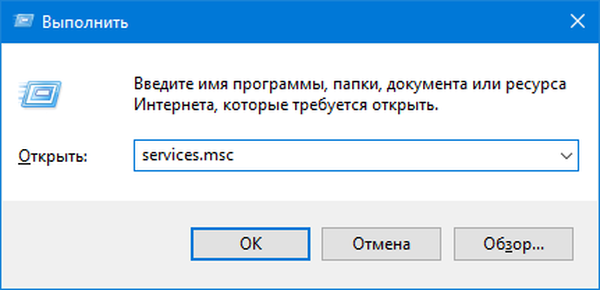
Kao rezultat toga, otvara se prozor sa svim aktivnim i neaktivnim uslugama. Kartica "Napredno" osmišljena je za dobivanje informacija o određenom resoru s ovog popisa, uključujući i ono za što je on odgovoran. Dvaput klikom na bilo koju uslugu možete je zaustaviti ili omogućiti, kao i odabrati vrstu pokretanja:
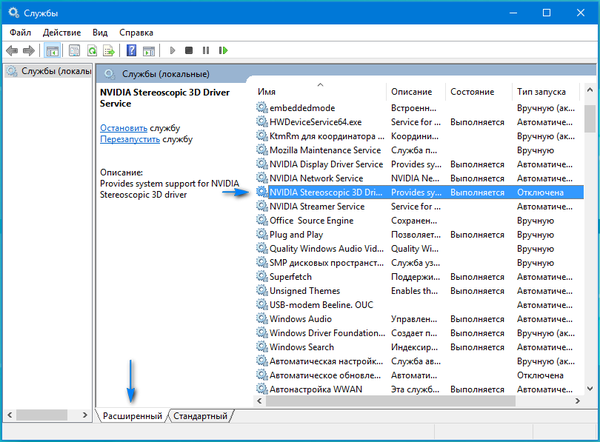
- automatski - kada uključite računalo,
- ručno - po potrebi,
- onemogućeno - preuzimanje je odbijeno, usluga se ne pokreće.

Kada završite, kliknite "Primjeni".
Pored toga, isključenje se provodi pomoću naredbenog retka (od administratora), u koji je sc config "ServiceName" unesen start = onemogućeno. Svi podaci za ovu naredbu nalaze se pri vrhu prozora prilikom pružanja informacija o usluzi..
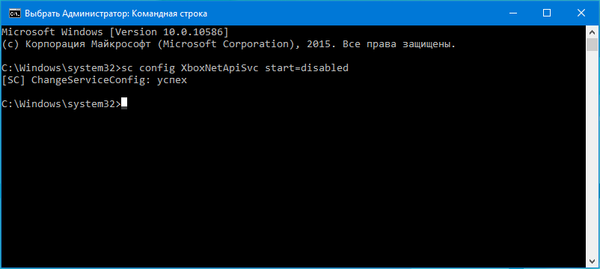
Dio IT resursa nije samo onemogućen, već je izbrisan i s beskorisnim elementima sustava Windows 10. Da biste to učinili, idite na "Upravljačku ploču" putem gumba "Start", a zatim odaberite "Programi i značajke" i "Uključivanje ili isključivanje značajki sustava Windows.".
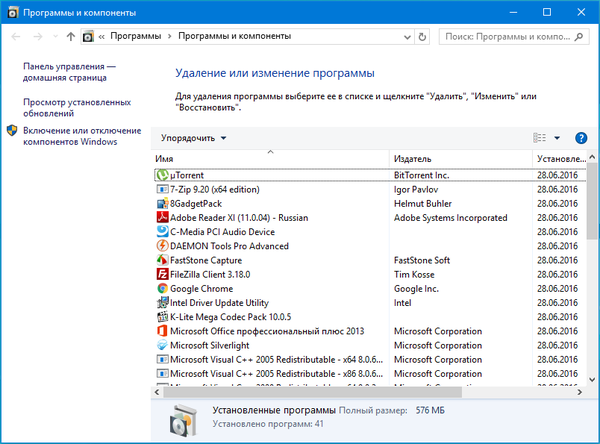
Mora se zapamtiti da je OS složena struktura u kojoj su svi procesi usko povezani jedni s drugima.. Korisnik samostalno odlučuje koje usluge mu nisu potrebne, ali nepromišljen izbor dovodi do opće nestabilnosti. Da biste spriječili nepopravljive posljedice, preporučuje se najprije stvorite dodatnu točku oporavka kako biste sustav vratili u prethodno stanje, ako je potrebno.
Postavke usluga možete pratiti i u ogranku registra HKEY_LOCAL_MACHINE \ SYSTEM \ CurrentControlSet \ services \, gdje urednik izvozi važne parametre za brzi oporavak.
Popis za optimizaciju
Neki se resursi IT-a mogu isključiti bez nanošenja štete stabilnosti OS-a. Glavni uvjet je njihov nedostatak potražnje u svakodnevnom životu. Okvirni popis:
- pružajući pristup Net.Tcp,
- faks,
- Geografski položaj IT resurs,
- NVIDIA stereoskopski servis 3D vozača,
- Šifriranje BitLockera,
- Lokalizacija ključa za CNG,
- ALLJoynova podrška,
- radne mape,
- klijentske licence (ClipSVC),
- NET Državna služba,
- preglednik,
- identitet aplikacije,
- Microsoft Windows SMS podrška,
- SNMP zamka,
- Bluetooth podrška,
- Hyper-V (isključenje gostiju, otkucaji srca, sinkronizacija vremena, razmjena informacija, virtualizacija radne površine na daljinu),
- usluga senzora, njihovi podaci i nadzor,
- WS-upravljanje (Windows udaljena koordinacija),
- telemetrija i povezivanje dodatnih korisnika,
- radna stanica,
- Windows biometrijska usluga,
- Xbox uživo,
- daljinski registar,
- Mrežna dijeljenje, ICS,
- dvostruki ulazak u sustav (omogućuje rad nekoliko računa. Jedini ukazuje na mogućnost isključenja resursa),
- print Manager i Superfetch (osigurava ispis datoteka na pisaču, u nedostatku kojih je beskoristan),
- Usluga prijavljivanja grešaka sustava Windows,
- postavljanje bežične mreže (nema potrebe za ovom uslugom ako je pristup mreži putem kabla, a ne putem Wi-Fi-ja),
- usluga snimanja diska (njihovo je vrijeme prošlo zajedno s potražnjom za sigurnosnim resursom),
- Windows pretraživanje (neki ne koriste ovu pretragu),
- Machine Debug Manager (potreban samo profesionalnim programerima),
- podrška za preuzimanje slika (u nedostatku skenera, preporučuje se isključivanje),
- popisivač uređaja (sinkronizira i automatski reproducira datoteke s vanjskih naprava, u pravilu nije popularan),
- asistent za kompatibilnost programa.
Najcjelovitiji popis resursa i njihova svrha predstavljeni su na blackviper.com/service-configurations/black-vipers-windows-10-service-configurations/.
Jednostavan alat za optimizaciju usluge
Ovo je besplatni program za gašenje Windows 10 usluga i optimizaciju pokretanja. Pruža tri mogućnosti:
- osigurati.
- optimalan.
- krajnost.
Prije upotrebe preporučuje se i stvaranje dodatne točke oporavka..
Ovo je sigurniji alat za neiskusnog korisnika jer olakšava povratak u početno stanje i pažljivo tretira važne parametre..
Softversko sučelje Easy Service Optimizer ruskom je korisniku jasno. Jezik se može promijeniti u izborniku "Opcije" - "Jezici". IT proizvod ne zahtijeva instalaciju na računalu. Kad se pokrene, prikazuje se popis svih IT proizvoda, njihov trenutni status i parametri pokretanja..
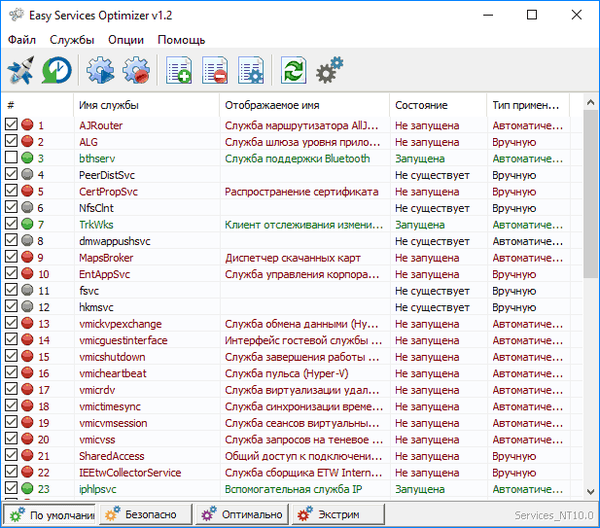
Na dnu sučelja nalaze se 4 tipke. Omogućuju vam odabir zadanog stanja usluge, mogućnost sigurnog isključivanja, optimalno ili ekstremno. Buduća podešavanja prikazana su u prozoru, a klikom na lijevu ikonu na vrhu, napravite ih. Nove postavke također se primjenjuju pomoću postavki File i Apply..
Klik napravljen dva puta u usluzi omogućuje vam da vidite ime, način pokretanja i vrijednost sigurnog pokretanja koje koristi resurs pri odabiru različitih postavki. Štoviše, pomoću kontekstnog izbornika možete izbrisati resurs, što se, međutim, ne preporučuje.
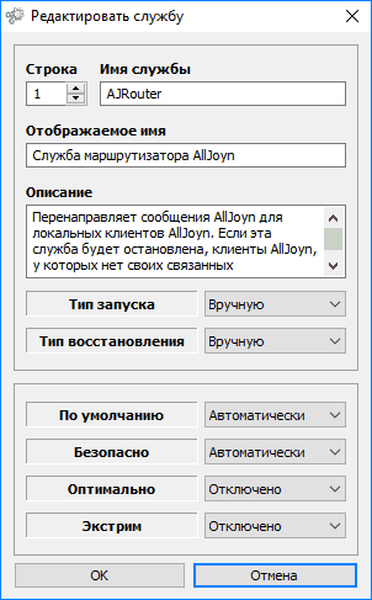
Program je u javnoj domeni na sordum.org/8637/easy-service-optimizer-v1-1/ (gumb za pokretanje preuzimanja nalazi se pri dnu stranice).











